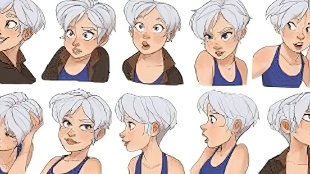您需要 登录 才可以下载或查看,没有账号?注册

x
本帖最后由 Thepoly 于 2022-3-23 23:27 编辑

Hello . 大家好
今天给大家带来Houdini UV大师之路9 我是CC
大家好,好久不见,我是CC。冬假走远啦,开始愉快地搬砖吧!
今天继续给大家带来Houdini UV课程,今天我们会讲到UV Edit节点的部分功能,包括合并点和软选择。 二十一、UV的选择和操控
[micxp_wxonkey]w13560tk0r8[/micxp_wxonkey]
1.创建UV Edit节点00:00-00:50
为了得到更好的效果,不管我们用哪种方式拆解的UV,我们都希望可以对UV进行改变和调整。这时UV Edit(UV编辑)节点就能很好地帮助我们。在我们的流程图中,点击“Tab”键,搜索并找到UV Edit节点。当节点出现的时候,点击选中它。如果把它删除了,我们还有一种更简单的添加方式,就是对UV本身进行一些调整。选中我们流程图中已有的UV Layout节点,点击“S”键确保我们进入了选择模式。如果我们点击选择了UV视图中的一个四边形,然后再点击“T”键进入变形模式,这时你就会发现我们的流程中被添加了一个新的UV Edit节点。
2.精确控制UV块00:50-02:14
当然,我们也可以单击选择点啊边啊或者几何体,然后“T”键进行变形。在视口中双击四边形会选中当前部分模型的UV块,之后再点击“T”键变形。尽管这样挪动相关模型的全部UV很方便,但是得到的结果或许并不如意。有时候我们只想挪动一小块UV而已。点击“S”键然后从上面的“select”下拉菜单中选择“UV connected geometry”(几何体相关UV),这样就能点击你需要的UV块了,点击“T”键然后拖动它,这时只会影响到一块UV。如果想要更精确地控制它,可以到右上角的属性面板通过数值来操控。调整数值,视口中也会同步更新。对于调整UV摆放等小细节时,UV Edit节点是个很棒的工具,它可以帮助我们得到最好的UV方案,它也是我们会经常用到的节点。
二十二、缝合共享点
[micxp_wxonkey]a1359f9602y[/micxp_wxonkey]
1.缝合共享点00:00-03:54
尽管我们已经尽力把UV接缝划在最合适的位置,有时候我们还是要回来通过删除一些不必要的分割线来优化效果。UV Edit节点让我们能够将一些UV块重新缝合,以便控制贴图的接缝数量。再次提醒大家,在游戏的工作流程中,知道如何进行这项工作是十分重要的,它可以有效地减少顶点数量。我们每划一条接缝就会双倍该接缝上的顶点数量。当游戏资产数量很大的时候你就懂为什么要仔细谨慎划接缝了。在我们这个案例中,我们已经有一个UV Edit节点了。
我们来看一下UV视口来看看我们可以改进哪些部分。首先要注意的是哪些圆柱体一样的或者是盒子式的模型。乍一看我们可能会想把这个模型划分成两块UV,但实际上我们只需要划成一块UV,不是两块哦。举个栗子,我们这个“腿”,我们会发现它已经被分成了2块分开的UV,让我们试着来重新把它们合成一个。点击“T”键然后“3”键以确保我们正在选择边模式,让我们选择“腿”的UV上的一条边,当你点击第一下选中的时候你会发现整个边界线都被选中了,你或许需要关掉我们视口上方的“groups connected geometry”(选择几何体上的组)这个选项。选中初始的边后,我们可以点击鼠标中键进行居中,然后我们会需要点击“shift+A”来增加我们的选区。我们要选中UV块中最末端的一条线,Houdini会从你选择的起始到终点中尽力区分出你想要选择的线。(我们之前章节也详细讲述过如何进行选择)在UV视口中,我们发现UV中的一些边变成了高亮显示,它们表示连接的接缝。当你了解我们生成UV接缝就是双倍了这些边就能理解为啥它们被高亮显示了。如果你看不清的话点击“W”键切换到线框模式就能看清了。
现在我们可以点击“T”键,然后来到视口上方的“Sew Vertices with Shared Points”(缝合共享点)勾选前面的选项。其它几条“腿”也进行同样的操作,确保它们都正常缝合了。
现在我们可以添加一个新的UV layout节点,或者把以前的那个挪一下,勾选上“correct Area Proportions”(修正区域比例),把“padding”(扩边)调低到5。如果我们将UV layout节点设置成为显示节点,然后缝合那些不需要接缝的点不仅大大提升了我们的UV贴图,还减少了顶点数量。当然,有时候把贴图分成几块的效果比比合在一起只使用一条接缝的效果好,所以想要分好UV多进行一些尝试是很有必要的哦。
二十三、软选择
[micxp_wxonkey]w1359pvv965[/micxp_wxonkey]
时间轴00:00-02:39
就像我之前说的,我们总想得到一个完美的UV。当我们拆解生物体模型UV的时候会需要挪动一部分UV来修正一些纹理贴图上显示出的扭曲变形。这里我们就可以用到Houdini16.5的UV Edit节点的一个特别好使的功能。就是软选择滑块。在我们的图表界面,让我们找到并选择UV Edit节点,这样我们就可以使用这个功能了。我们来看一下我们的UV块,我们可能需要对一个或者两个区域进行一些微调。选中图表界面的UV Edit节点后点击“S”键,然后确保我们是在面选择的状态。然后我们点击这个模型的腿部的一部分UV,好像并不是我们要的那种啊,尤其是当你以前用过Houdini的移动工具。为了确保我们只选择一个选区,我们要按下“S”键后从select下拉菜单中选择“Geometry groups”选项。然后我们就可以点击“T”键进行挪动了。挪动UV时让我们看一下3D视口。
现在我们挪动UV的时候可以在视口中看出来软选择的效果。我们可以在视口上方控制选取半径。或者上下滑动鼠标滚轮来增加或降低选取半径。让我们把它调成0.3.然后点击选取一个面。如果视口中没有显示选区那么要右键点击UI界面上的visualization(可视化)按钮,确保Soft Falloff(软选择衰减)被勾选。在某些电脑和显卡中衰减的颜色可能不会随着你调整选区大小而实时更新。所以一个快速解决的方法是调整数值然后重新选择这块我们想要调整的UV。这样就可以强制更新可视化效果。这样我们可以更直观地看到衰减的大小。如果我们现在点击拖拽这个面就能看到软选择已经起作用了。这个功能在我们需要拖动纹理贴图上的某一个细节时是特别好使的。
好啦,今天得内容就到这里了~很多内容涉及到之前的课程,不明白的可以去翻看一下~我们下次再见啦!
- End -
|